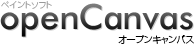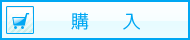- ペイントソフト openCanvas
- CGイラスト講座
- 第19回CGイラスト講座( openCanvas4.5 での初心者向け講座 )
03.アタリ - 第19回 CG イラスト講座
新規レイヤにアタリを描いていきます。PCやCGを始めたばかりの時よく戸惑うのが、現実に紙で描く場合と違って全体が見渡しにくい「ジレンマ」があります。
特に作業が進んで下書きやペン入れの段階になると、画像表示を拡大しないと見づらく描きづらくなってくるので、余計に全体把握が難しくなります。
私の場合、このアタリの段階で「鳥の目」のように空から地上を見下ろす感覚にするために、縮小表示で描いています。イベントファイルは100%の原寸で再生されてますので縮小表示が確認できませんが、実際は【画像3-1】の状態で人物のアタリを描いています。
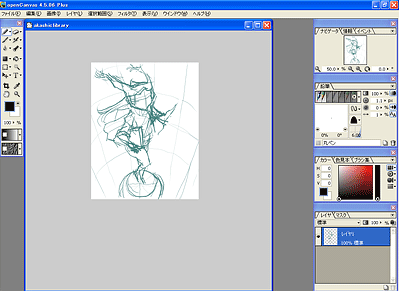
画像3-1
この「鳥の目」のような自分の視覚の範囲内に収まるサイズでアタリを入れる事は、全体の把握とレイアウトを決定しやすく、逆にココで時間を掛けておかないと後で痛い目に遭います(笑)
あくまでアタリなので、細かいディティールよりも大まかな形をパースとの兼ね合いを見計らいながら描いて行きます。 ある程度形が見えてきたら100%以上の表示で確認もしていきます。 小さく描く事で全体を把握しやすくなってますが、微妙に手足の長さなどに誤差が出る事も多いので【画像3-2】
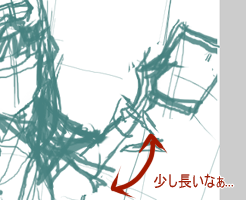
画像3-2
自由選択ツールで範囲選択してレイヤを分離しレイヤ移動したりなどして調整しましょう。【画像3-3】
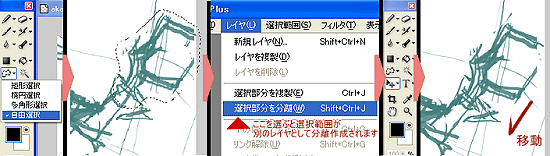
画像3-3
調整が終わったら「下のレイヤと結合」でアタリレイヤをまとめても構いません。
※選択範囲の点線はツールバーの選択範囲→選択を解除(ショートカット:Ctrl + D)で解除できます。